WordPress网站产品图片放大镜效果制作
在之前的建站教程中,我们讲了如何制作淘宝图片放大镜功能,并给了相应的代码。这是一个固定的HTML代码,很多学习…
在之前的建站教程中,我们讲了如何制作淘宝图片放大镜功能,并给了相应的代码。这是一个固定的HTML代码,很多学习建网站的学员不懂怎么把它与Wordpress结合起来,使用动态PHP代码进行调用。
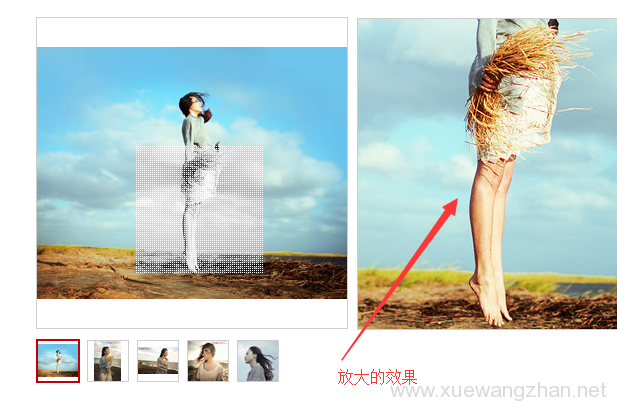
下面介绍一下Wordpress网站产品图片放大镜效果制作方法及代码。
方法/步骤
- 下载图片放大镜功能JQUERY插件代码,下载地址:https://pan.baidu.com/s/17uy1PT3pxXTb74EYXtApEw 密码: h9w2
- 将下载下来的JQUERY插件,放在与自己网页同一个目录下;
- 在自己网站的头部文件</head>标签上面,使用以下的JS代码来调用图片放大镜功能JQUERY插件。(不懂HTML标签,可先学习一下html入门教程)
<script src="https://cdn.bootcss.com/jquery/1.12.4/jquery.min.js"></script>
<script src="<?php bloginfo('template_directory'); ?>/images/jquery.imagezoom.min.js"></script> - 在Style.css文件里添加以下的CSS样式代码,用于控制放大镜效果样式;
/* //图片放大 */
.box{width:380px;}
.box img{vertical-align:top;border:0;}
.tb-pic a{display:table-cell;text-align:center;vertical-align:middle;}
.tb-pic a img{vertical-align:middle;}
.tb-pic a{*display:block;*font-family:Arial;*line-height:1;}
.tb-thumb{margin:10px 0 0;overflow:hidden;}
.tb-thumb li{background:none repeat scroll 0 0 transparent;float:left;height:42px;margin:0 6px 0 0;overflow:hidden;padding:1px;}
.tb-s310, .tb-s310 a{height:310px;width:380px;}
.tb-s310{max-height:310px;max-width:380px;}
.tb-s310 img{max-height:306px;max-width:376px;}
.tb-s310 a{*font-size:271px;}
.tb-s40 a{*font-size:35px;}
.tb-s40 img{width:40px;height:40px;}
.tb-s40, .tb-s40 a{height:40px;width:40px;}
.tb-booth{border:1px solid #CDCDCD;position:relative;z-index:1;}
.tb-thumb .tb-selected{background:none repeat scroll 0 0 #C30008;height:44px;padding:2px;}
.tb-thumb .tb-selected div{background-color:#FFFFFF;border:medium none;}
.tb-thumb li div{border:1px solid #CDCDCD;}
div.zoomDiv{z-index:999;position:absolute;top:0px;left:0px;width:200px;height:200px;background:#ffffff;border:1px solid #CCCCCC;display:none;text-align:center;overflow:hidden;}
div.zoomMask{position:absolute;background:url("images/mask.png") repeat scroll 0 0 transparent;cursor:move;z-index:1;} - 在底部模板里放上以下的JS代码;
<script type="text/javascript">
$(document).ready(function(){
$(".jqzoom").imagezoom();
$("#thumblist li a").click(function(){
$(this).parents("li").addClass("tb-selected").siblings().removeClass("tb-selected");
$(".jqzoom").attr('src',$(this).find("img").attr("mid"));
$(".jqzoom").attr('rel',$(this).find("img").attr("big"));
});
});
</script> - 安装WordPress后台框架WPD主题设置面板;
<?php
//自定义面板类的实例化
/**********title*************/
$options = array();
$boxinfo = array('title' => '参数填写', 'id'=>'ashubox', 'page'=>array('post'), 'context'=>'normal', 'priority'=>'low', 'callback'=>'');
$options[] = array( "name" => "产品缩略图上传",
"type" => "title");
$options[] = array(
"name" => "缩略图1",
"desc" => "",
"id" => "ashu_upimg01",
"std" => "",
"button_label"=>'上传图片',
"type" => "media"
);
$options[] = array(
"name" => "缩略图2",
"desc" => "",
"id" => "ashu_upimg02",
"std" => "",
"button_label"=>'上传图片',
"type" => "media"
);
$options[] = array(
"name" => "缩略图3",
"desc" => "",
"id" => "ashu_upimg03",
"std" => "",
"button_label"=>'上传图片',
"type" => "media"
);
$options[] = array(
"name" => "缩略图4",
"desc" => "",
"id" => "ashu_upimg04",
"std" => "",
"button_label"=>'上传图片',
"type" => "media"
);
$options[] = array(
"name" => "缩略图5",
"desc" => "",
"id" => "ashu_upimg05",
"std" => "",
"button_label"=>'上传图片',
"type" => "media"
);
$new_box = new ashu_meta_box($options, $boxinfo);
?> - 在显示放大镜效果的位置使用以下的代码进行调用;
<div class="box">
<div class="tb-booth tb-pic tb-s310">
<?php if ( get_post_meta($post->ID, 'ashu_upimg01', true) ) {?>
<a href="<?php echo get_post_meta($post->ID,"ashu_upimg01",true);?>"><img src="<?php echo get_post_meta($post->ID,"ashu_upimg01",true);?>" rel="<?php echo get_post_meta($post->ID,"ashu_upimg01",true);?>" class="jqzoom" /></a>
<?php }?>
</div>
<ul class="tb-thumb" id="thumblist">
<?php if ( get_post_meta($post->ID, 'ashu_upimg01', true) ) {?>
<li class="tb-selected"><div class="tb-pic tb-s40"><a href="javascript:void(0);"><img src="<?php echo get_post_meta($post->ID,"ashu_upimg01",true);?>" mid="<?php echo get_post_meta($post->ID,"ashu_upimg01",true);?>" big="<?php echo get_post_meta($post->ID,"ashu_upimg01",true);?>"></a></div></li>
<?php }else{?><li class="tb-selected"><div class="tb-pic tb-s40"></div></li> <?php }?>
<?php if ( get_post_meta($post->ID, 'ashu_upimg02', true) ) {?>
<li><div class="tb-pic tb-s40"><a href="javascript:void(0);"><img src="<?php echo get_post_meta($post->ID,"ashu_upimg02",true);?>" mid="<?php echo get_post_meta($post->ID,"ashu_upimg02",true);?>" big="<?php echo get_post_meta($post->ID,"ashu_upimg02",true);?>"></a></div></li>
<?php }else{?><li><div class="tb-pic tb-s40"></div></li> <?php }?>
<?php if ( get_post_meta($post->ID, 'ashu_upimg03', true) ) {?>
<li><div class="tb-pic tb-s40"><a href="javascript:void(0);"><img src="<?php echo get_post_meta($post->ID,"ashu_upimg03",true);?>" mid="<?php echo get_post_meta($post->ID,"ashu_upimg03",true);?>" big="<?php echo get_post_meta($post->ID,"ashu_upimg03",true);?>"></a></div></li>
<?php }else{?><li><div class="tb-pic tb-s40"></div></li> <?php }?>
<?php if ( get_post_meta($post->ID, 'ashu_upimg04', true) ) {?>
<li><div class="tb-pic tb-s40"><a href="javascript:void(0);"><img src="<?php echo get_post_meta($post->ID,"ashu_upimg04",true);?>" mid="<?php echo get_post_meta($post->ID,"ashu_upimg04",true);?>" big="<?php echo get_post_meta($post->ID,"ashu_upimg04",true);?>"></a></div></li>
<?php }?>
<?php if ( get_post_meta($post->ID, 'ashu_upimg05', true) ) {?>
<li><div class="tb-pic tb-s40"><a href="javascript:void(0);"><img src="<?php echo get_post_meta($post->ID,"ashu_upimg05",true);?>" mid="<?php echo get_post_meta($post->ID,"ashu_upimg05",true);?>" big="<?php echo get_post_meta($post->ID,"ashu_upimg05",true);?>"></a></div></li>
<?php }?>
</ul>
</div> - 这样就实现了放大镜代码与Wordpress程序的结合,制作出Wordpress网站产品图片放大镜效果。
类别:WordPress开发、
本文收集自互联网,转载请注明来源。
如有侵权,请联系 wper_net@163.com 删除。
还没有任何评论,赶紧来占个楼吧!